IOS 14 har en tilleggsfunksjon for å oppdage lekkede passord

En annen ekstremt nyttig sikkerhetsfunksjon i iOS 14.

AirPods er Apples trådløse hodetelefonprodukt med en kompakt, praktisk størrelse. Men dette gjør det også vanskelig for deg å finne de tapte hodetelefonene dine.
For å delvis løse dette brukerproblemet, har Apple lansert en applikasjon kalt Find My, som tillater ekstern posisjonssporing av enheter med iOS-operativsystemer inkludert Mac-datamaskiner og Apple Watch og AirPods.
Hvis du vil spore plasseringen til AirPods når de er tapt eller ikke kan bli funnet, legg til AirPods i Finn min først. Du kan deretter bruke iPhone og iCloud-nettstedet for å finne den nåværende plasseringen til AirPods. Dette er hvordan.
Legg til Apple AirPods i Find My-appen på iPhone
Når du har aktivert Find My for AirPods, er det mulig å finne hodetelefonene på et kart (og også ladevesken hvis du plasserer hodetelefonene der), finne den sist kjente plasseringen til AirPods, uttale strek på AirPods og snu på Lost Mode for å samhandle med Apples gigantiske søkenettverk for å finne de tapte AirPods.
Trinn 1: Aktiver Finn min på iPhone
Det første du må gjøre er å slå på Finn min på iPhone. For å gjøre det, gå først til Innstillinger ved å klikke på tannhjulikonet på startskjermen.
På Innstillinger-menyen som vises, trykk på iCloud-navnet ditt øverst.
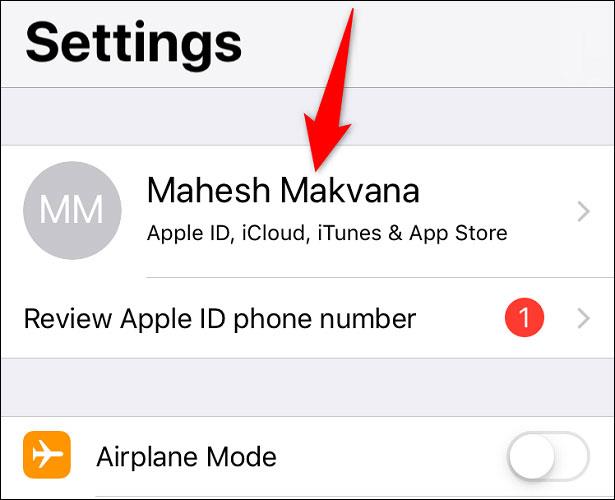
På "Apple ID"-siden klikker du på iCloud > Finn min iPhone.
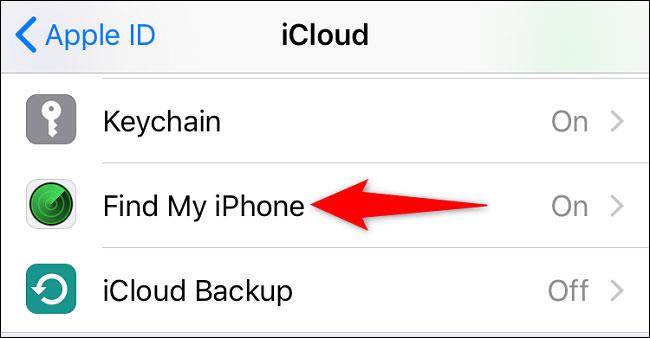
Slå på "Finn min iPhone"-alternativet. Deretter aktiverer du alternativet "Send siste plassering".

Hvis du blir bedt om det, skriv inn iCloud-passordet ditt for å bekrefte handlingen.
Trinn 2: Slå på plasseringstjenester på iPhone
Finn meg-appen krever tilgang til plasseringen til telefonen og AirPods for å spore dem. Derfor må du aktivere Location Service på din iPhone, som følger.
Start Innstillinger på iPhone og trykk på "Personvern".
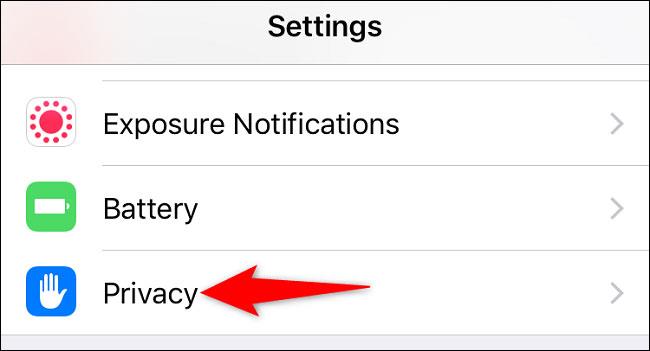
Velg "Plasseringstjenester" og aktiver det tilsvarende alternativet.
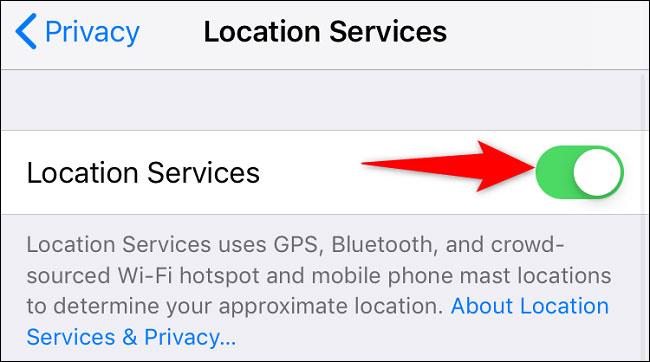
Trinn 3: Par AirPods med iPhone
Nå som du har aktivert både Find My og Location Services, parer du AirPods med iPhone slik at du kan finne hodetelefonene hvis du mister dem ved et uhell.
Først åpner du Innstillinger-menyen og trykker på "Bluetooth". Slå deretter på det tilsvarende "Bluetooth"-alternativet.
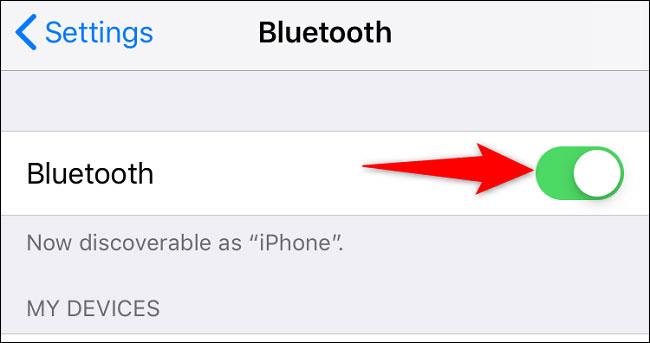
Hvis hodetelefonene er i et etui, åpner du dekselet og holder dekselet inntil iPhone. Du vil se en melding på din iPhone. Klikk "Koble til".
Følg instruksjonene på skjermen og AirPods vil bli sammenkoblet med din iPhone.
Finn AirPods-posisjonen din ved å bruke Finn min
For å bekrefte at AirPods faktisk er sporbare, start Find My-appen på iPhone.
I Finn min app-grensesnittet trykker du på "Enheter" og velger AirPods.
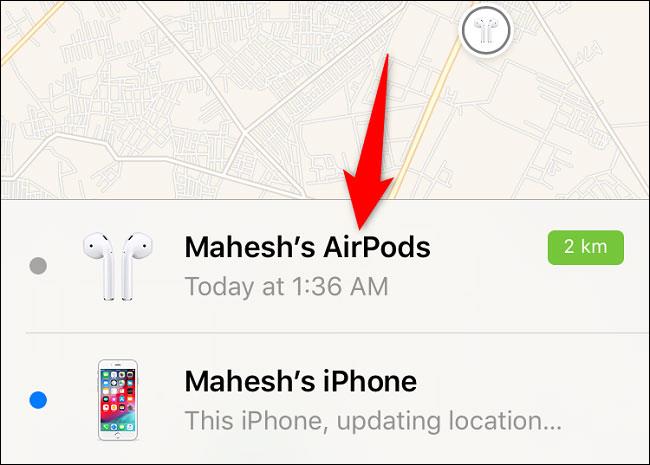
Du vil se headsettets nåværende plassering på kartet.
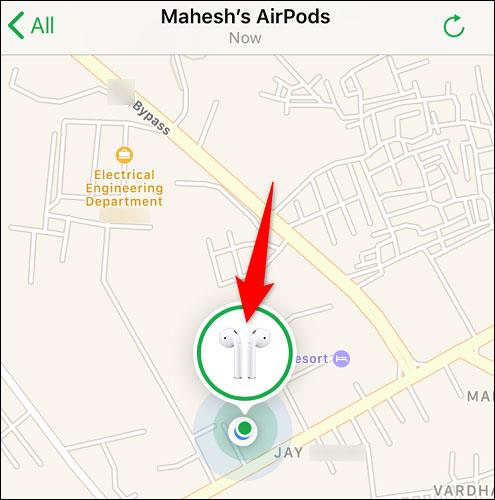
Hvis du ønsker å finne AirPods på nettet, besøk nettstedet. Hvis du vil finne AirPods på nettet, kan du gå over til Find My og logge på iCloud-kontoen din. Velg deretter Alle enheter > [Dine AirPods], og du vil se plasseringen av hodetelefonene dine.
En annen ekstremt nyttig sikkerhetsfunksjon i iOS 14.
Har du noen gang følt deg irritert over at iPhone eller iPad noen ganger automatisk slår på skjermen når et varsel kommer?
Google Widgets for iOS 14 gir mer praktiske funksjoner for brukere.
Du kan absolutt bruke Find My til å fjernkontrollere batterilevetiden på en iPhone eller iPad som du ikke har med deg.
Å slå av strømmen er generelt en enkel operasjon på mobile enheter som alle kan gjøre, med iPad er intet unntak.
Til slutt lar Apple også brukere av Android-enheter bruke FaceTime.
Har du noen gang opplevd fenomenet med at iPhone-skjermen din automatisk lyser opp eller mørkner på en "uvanlig" måte, og forårsaker mye ubehag?
Ved å tilordne et unikt navn til AirPods, vil du enkelt finne og koble til hodetelefonene ved behov.
Grensesnittet på iPhone er generelt ganske enkelt og intuitivt, men noen ganger vises fortsatt noen ting uten forklaring, noe som gjør at brukerne føler seg forvirret.
Apples nyeste MagSafe trådløs lading og etui har begynt å komme til brukere tidligere enn forventet.
Denne artikkelen vil vise deg hvordan du endrer systemnavnet på alle generasjoner av iPad som kjører iOS 12 eller nyere.
Med introduksjonen av iCloud+ (pluss) abonnementspakken, har Apple gitt brukerne en ganske nyttig funksjon, som er muligheten til å sette opp et tilpasset e-postdomene.
Har du noen gang lurt på hva den første iOS-appen du installerte på din første iPhone var?
AirPods er Apples trådløse hodetelefonprodukt med en kompakt, praktisk størrelse. Men dette gjør det også vanskelig for deg å finne de tapte hodetelefonene dine.
Hvis du regelmessig bruker Apple AirPods-hodetelefoner for å høre på musikk og podcaster hver dag, kan det være lurt å bruke «neste spor»-bevegelsene eller gå tilbake til forrige spor rett på hodetelefonene.
Denne nyttige funksjonen kalles Conversation Boost, og denne artikkelen vil vise deg hvordan du aktiverer og opplever den.
Du kan raskt sette opp avspilling eller pause musikkavspilling ved å trykke på baksiden av telefonen to eller tre ganger.
Kontroll av personvern på personlige teknologienheter som telefoner og nettbrett er et legitimt krav fra brukere.
Er det mulig å sende SMS-meldinger fra iPad?
Den største fordelen med ProMotion-panelet ligger i det faktum at det automatisk kan justere oppdateringsfrekvensen fleksibelt innenfor området fra 10Hz til 120Hz.
Sound Check er en liten, men ganske nyttig funksjon på iPhone-telefoner.
Bilder-appen på iPhone har en minnefunksjon som lager samlinger av bilder og videoer med musikk som en film.
Apple Music har vokst seg usedvanlig stor siden den første gang ble lansert i 2015. Til dags dato er det verdens nest største betalte musikkstrømmeplattform etter Spotify. I tillegg til musikkalbum er Apple Music også hjemsted for tusenvis av musikkvideoer, døgnåpne radiostasjoner og mange andre tjenester.
Hvis du vil ha bakgrunnsmusikk i videoene dine, eller mer spesifikt, ta opp sangen som spilles som videoens bakgrunnsmusikk, er det en ekstremt enkel løsning.
Selv om iPhone har en innebygd Weather-app, gir den noen ganger ikke nok detaljerte data. Hvis du vil legge til noe, er det mange alternativer på App Store.
I tillegg til å dele bilder fra album, kan brukere legge til bilder i delte album på iPhone. Du kan automatisk legge til bilder i delte album uten å måtte jobbe fra albumet igjen.
Det er to raskere og enklere måter å sette opp en nedtelling/timer på Apple-enheten din.
App Store inneholder tusenvis av flotte apper du ikke har prøvd ennå. Vanlige søketermer er kanskje ikke nyttige hvis du vil oppdage unike apper, og det er ikke morsomt å begynne på endeløs rulling med tilfeldige søkeord.
Blur Video er et program som gjør scener uskarpe, eller alt innhold du vil ha på telefonen din, for å hjelpe oss med å få bildet vi liker.
Denne artikkelen vil veilede deg hvordan du installerer Google Chrome som standard nettleser på iOS 14.



























